谷歌浏览器下载自动保存网页内容
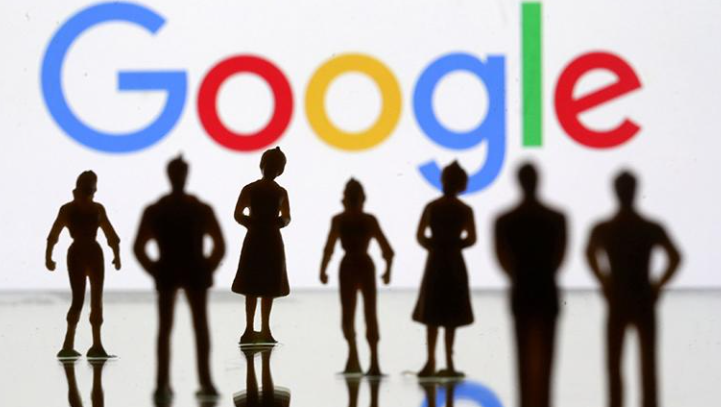
一、谷歌浏览器下载安装步骤
1. 进入官网:打开你当前使用的浏览器,在地址栏输入https://www.google.com/intl/zh-CN/chrome/,这是谷歌chrome浏览器的官方下载页面。
2. 下载安装程序:在官网页面上,找到“下载Chrome”按钮并点击,浏览器会自动检测你的操作系统,确定适合的版本后开始下载。若没有自动适配,你需要手动选择对应的操作系统版本,然后点击下载,此时浏览器会下载一个名为ChromeSetup.exe的安装文件。
3. 安装浏览器:下载完成后,找到下载的安装程序文件,通常它会保存在“下载”文件夹中。双击该文件,就会弹出安装向导,按照提示进行操作,一般只需点击“接受”相关协议和“安装”按钮,即可完成安装。
二、自动保存网页内容的方法
1. 利用浏览器自带的保存功能:当你想要保存网页内容时,可直接按下Ctrl+S快捷键,或者在网页上右键点击,选择“保存网页”。在弹出的保存对话框中,可以选择保存的类型,如“网页,全部(*.)”“网页,HTML文件(*.htm;*.)”“文本文件(*.txt)”等,还可以选择保存的路径。如果选择保存为HTML文件,不仅能保存文字内容,还能保留网页的样式、图片等元素;若保存为文本文件,则只保存纯文字内容。
2. 使用扩展程序实现自动保存:在Chrome应用商店中搜索并安装一些具有自动保存功能的扩展程序,如“Save Page WE”。安装完成后,这些扩展程序通常会在浏览器工具栏生成一个图标。点击该图标,可进行相关设置,例如设置自动保存的触发条件(如定时保存、页面内容发生变化时保存等)、保存的格式和路径等。这样,当你在浏览网页时,扩展程序就会按照你的设置自动保存网页内容。
3. 通过脚本实现自动保存:如果你有一定的编程基础,可以编写JavaScript脚本来实现自动保存网页内容。例如,使用`setInterval`函数设置定时器,每隔一段时间将网页内容保存到本地文件或发送到指定的服务器。但此方法相对复杂,且需要对浏览器的扩展程序开发或网页脚本注入有一定了解。

Chrome浏览器的JavaScript异步加载方案解析
通过JavaScript异步加载技术,Chrome浏览器优化了页面的加载速度,避免了阻塞,确保了更流畅的用户体验。

谷歌浏览器如何减少启动时间提高效率
通过调整谷歌浏览器的设置,优化插件管理和减少启动项,能显著提高Chrome浏览器的启动速度和整体工作效率。确保浏览器启动更加流畅,节省时间。

能在360浏览器看直播吗
现如今我们大部分人都喜欢看直播,大部分的直播平台都有各自的客户端版本,但是很多小伙伴还是会选择使用网页版来看直播视频。
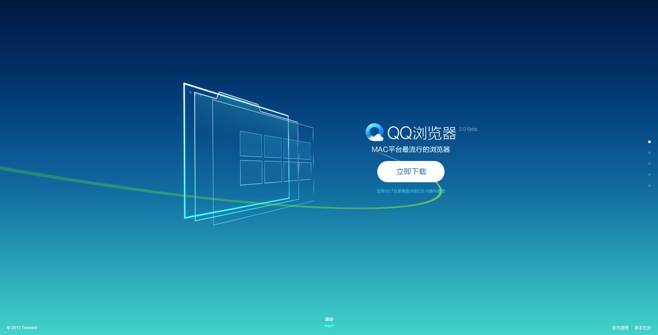
QQ回应读取浏览器历史:数据是用于判断是否恶意登录
QQ回应读取浏览器历史:数据是用于判断是否恶意登录?1月17日,有论坛文章称,QQ会读取网页浏览器的历史记录,该内容后被链接至知乎提问上。
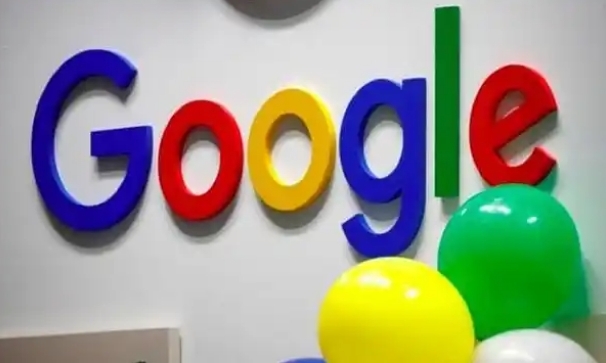
谷歌浏览器插件推荐提高浏览体验
推荐多款谷歌浏览器插件,帮助提高浏览体验,增强功能,如广告拦截、页面加速等,提升效率。
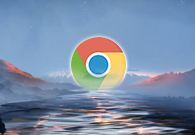
Mac版谷歌浏览器无法联网怎么办
Mac版谷歌浏览器无法联网怎么办?具体操作步骤可以参考Mac版谷歌浏览器联网失败处理方法进行设置,下面一起来看看吧。

谷歌浏览器怎么关联使用迅雷下载?
谷歌浏览器怎么关联使用迅雷下载?Chrome谷歌浏览器是目前使用人数、好评都比较高的一款浏览器了、深受用户的喜爱,追求的是全方位的快速体验。

如何处理 Chrome 的“正在下载代理脚本”消息?
谷歌浏览器可能会显示“正在下载代理脚本”消息。如果您经常看到它,您可能想知道为什么浏览器会显示该消息以及您可以采取哪些措施。

如何下载 Mac 版 Chrome
如何下载 Mac 版 Chrome?想在您的 Mac 上试用 Google Chrome?这是下载它的方法。

谷歌浏览器个人资料发生错误怎么办
谷歌浏览器个人资料发生错误怎么办?接下来就让小编给大家带来谷歌浏览器个人资料错误问题方法技巧,感兴趣的朋友快来看看吧。

如何在 Chrome中查找和管理您的下载?
当您浏览互联网时,您可能希望将某些文件、页面或内容添加为书签或下载,作为纪念品或供将来参考。本文帮助你了解如何在chrome中快速定位和管理您的下载。

如何将 Chrome 更新至 v96.0.4664.110以修复关键安全问题?
黑客一直在寻找利用漏洞的方法,尤其是在浏览器方面。由于谷歌浏览器在全球拥有数十亿用户,难怪该应用程序的主动安全问题对于解决至关重要。

如何使用自定义滚动条在 Google Chrome 中自定义滚动条?
谷歌浏览器是最受欢迎的网络浏览器,但这并不一定意味着它是最好的。Opera 和 Vivaldi 等浏览器包含比 Google 更好的自定义设置。但是,您可以使用许多 Chrome 扩展程序来自定义浏览器。

谷歌浏览器的英文界面改成中文
本网站提供谷歌官网正版谷歌浏览器【google chrome】下载安装包,软件经过安全检测,无捆绑,无广告,操作简单方便。

如何在谷歌浏览器中启用图像延迟加载?
延迟加载是仅在查看之前加载媒体文件(如图像)的功能。通常,当您打开网页时,浏览器会尝试从服务器获取全部内容。大图像很容易消耗高带宽,尤其是在移动设备上。但是,如果它们位于页面底部并且您根本没有查看它们,那么这显然是一种资源浪费,并且您需要为消耗互联网带宽而付出代价。

如何强制关闭谷歌Chrome
如何强制关闭谷歌Chrome?谷歌浏览器是流行的浏览器;然而,它是消耗高电池电量的应用程序之一,内存和CPU。

谷歌浏览器网页内容显示不全怎么办
谷歌浏览器网页内容显示不全怎么办?有这个疑惑朋友快来和小编看看谷歌浏览器网页内容显示不全的解决办法,希望能帮助到大家。

如何在谷歌浏览器中禁用自动填充
如何在谷歌浏览器中禁用自动填充??现代浏览器中的自动填充表单选项很有用,并且可以消除使用不同凭据登录不同网站的烦恼。





